如何不进PE安装ghost win7系统
- 格式:docx
- 大小:1.40 MB
- 文档页数:4
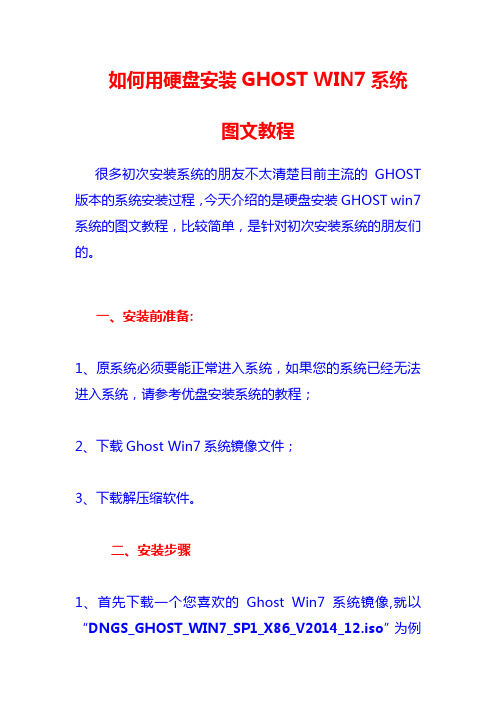
如何用硬盘安装GHOST WIN7系统图文教程很多初次安装系统的朋友不太清楚目前主流的GHOST 版本的系统安装过程,今天介绍的是硬盘安装GHOST win7系统的图文教程,比较简单,是针对初次安装系统的朋友们的。
一、安装前准备:1、原系统必须要能正常进入系统,如果您的系统已经无法进入系统,请参考优盘安装系统的教程;2、下载Ghost Win7系统镜像文件;3、下载解压缩软件。
二、安装步骤1、首先下载一个您喜欢的Ghost Win7系统镜像,就以“DNGS_GHOST_WIN7_SP1_X86_V2014_12.iso”为例吧,将其下载到本地硬盘上(这里下载在D盘上);然后安装解压缩软件。
2、解压一下刚下载的“DNGS_GHOST_WIN7_SP1_X86_V2014_12.iso”镜像;3、解压出来的文件夹内容;4、把“WIN7-32.GHO”和“硬盘安装.EXE”两个文件剪切到磁盘根目录下,这里选择放在D盘里;温馨提示:为啥不直接在文件夹内执行?因为文件夹命名过长,有时候会导致安装失败,如下图所示。
(若用户想在文件夹内直接执行,可把文件夹重新命名,例如命名为“Win7”等另外文件夹名字不得包含中文。
)5、双击“硬盘安装.EXE”,选择“C盘”(C盘为系统磁盘),插入映像文件WIN7-32.GHO,接着点击执行,不同的系统集成的硬盘安装器也不同,不过大同小异,如图所示:或者是下面这种硬盘安装器需要注意的是,如果在执行安装前要把360等杀毒软件关闭,否则有可能干扰系统的正常安装,另外杀软误报也是正常现象,请放心使用。
6、选择“执行后”电脑会自动重启,格式化C盘,还原数据;7、数据还原之后,自动重启,进入驱动安装界面;8、驱动程序安装完成之后,再次重启,进入全新的Win7系统界面;进入Win7系统桌面,这样本地硬盘安装Win7系统的步骤就完成了。

gho文件安装系统方法
GHO文件是一种用于安装系统的镜像文件,它可以帮助用户在
新设备上快速安装操作系统。
在本文中,我们将介绍如何使用GHO
文件来安装系统的方法。
首先,确保你已经准备好了需要安装系统的设备,比如一台新
的电脑或者一块空白的硬盘。
接下来,你需要一个能够读取GHO文
件的工具,比如Ghost软件。
如果你还没有安装Ghost软件,可以
在百度上搜索并下载安装。
安装好Ghost软件之后,打开软件并选择“从文件恢复”选项。
然后,在弹出的对话框中找到你存储GHO文件的位置,并选择它。
接着,选择你要安装系统的目标设备,比如硬盘或者分区。
在确认
了这些选项之后,点击“开始”按钮,软件就会开始读取GHO文件
并将系统安装到目标设备上。
在安装过程中,你需要耐心等待软件完成操作。
这个过程可能
会花费一些时间,具体时间取决于你的设备性能和GHO文件的大小。
在安装完成之后,你就可以重新启动设备并开始使用新安装的系统了。
需要注意的是,在安装系统之前,请务必备份好重要的数据,因为安装系统的过程可能会导致数据丢失。
另外,确保你选择的GHO文件是来自可靠的来源,以免在安装系统过程中出现问题。
总之,使用GHO文件来安装系统是一种快捷方便的方法,能够帮助用户在新设备上快速部署操作系统。
通过本文介绍的步骤,你可以轻松地使用Ghost软件来安装GHO文件,让你的设备快速运行起来。
希望本文能对你有所帮助,祝你安装顺利!。
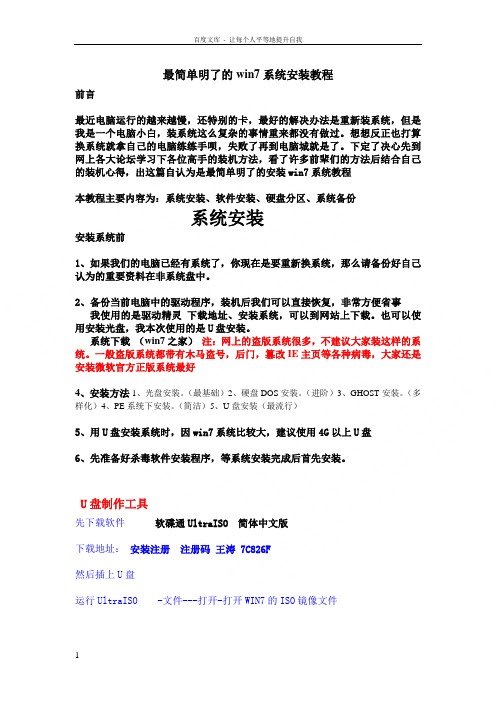
最简单明了的win7系统安装教程前言最近电脑运行的越来越慢,还特别的卡,最好的解决办法是重新装系统,但是我是一个电脑小白,装系统这么复杂的事情重来都没有做过。
想想反正也打算换系统就拿自己的电脑练练手呗,失败了再到电脑城就是了。
下定了决心先到网上各大论坛学习下各位高手的装机方法,看了许多前辈们的方法后结合自己的装机心得,出这篇自认为是最简单明了的安装win7系统教程本教程主要内容为:系统安装、软件安装、硬盘分区、系统备份系统安装安装系统前1、如果我们的电脑已经有系统了,你现在是要重新换系统,那么请备份好自己认为的重要资料在非系统盘中。
2、备份当前电脑中的驱动程序,装机后我们可以直接恢复,非常方便省事我使用的是驱动精灵下载地址、安装系统,可以到网站上下载。
也可以使用安装光盘,我本次使用的是U盘安装。
系统下载(win7之家)注:网上的盗版系统很多,不建议大家装这样的系统。
一般盗版系统都带有木马盗号,后门,篡改IE主页等各种病毒,大家还是安装微软官方正版系统最好4、安装方法1、光盘安装。
(最基础)2、硬盘DOS安装。
(进阶)3、GHOST安装。
(多样化)4、PE系统下安装。
(简洁)5、U盘安装(最流行)5、用U盘安装系统时,因win7系统比较大,建议使用4G以上U盘6、先准备好杀毒软件安装程序,等系统安装完成后首先安装。
U盘制作工具先下载软件软碟通UltraISO 简体中文版下载地址:安装注册注册码王涛 7C826F然后插上U盘运行UltraISO -文件---打开-打开WIN7的ISO镜像文件点击启动---写入硬盘镜像....为保证刻录无误建议勾选刻录效验如图点便捷启动写入USB-HDD+点击写入开始写入注意U盘会被格式化有资料请备份U盘启动盘制作完成U盘被占用注意自己U盘是否够大。
做好以上这些,基本上就可以开始装系统了。
重新启动计算机,然后按DEL键进入BIOS设置。
有的人在这里不知道什么时候按DEL 键,那就告诉你个笨办法,只要重启了,就一直按好了。

Win7系统ghost安装详细教程注:本文只针对系统小白Win7系统安装方法很多,这里就不挨个赘述,本教程采用的是ghost安装。
安装前准备:1、u盘一个2、电脑一台3、Win7系统ghost镜像文件(可到论坛上去下载,为避免广告嫌疑,本教程不列出论坛网址,读者可以直接百度搜索。
网络上的系统大同小异,不过是系统整理者的优化程度不一样,建议读者找纯净版进行安装。
Ps:装机版带有很多捆版软件)4、U盘引导整理工具,下载链接:bbb://pan.baiduaaa/s/1dDHGZbN 密码:vbhq安装步骤:一、整理u盘引导盘建议去掉勾选择要整理的u盘,点击整理。
Ps:该操作会格式化u盘,故做好备份。
整理完成之后除了划分了一个隐藏分区用来存放系统引导文件,其他的跟一般u盘无二。
二、下载系统ghost镜像文件下载的镜像文件后缀名为.iso,并不是安装系统要的文件。
先将其解压,可发现有若干个后缀名为.GHO的文件,其中最大的一个就是win7系统ghost文件。
将其拷贝到D盘根目录。
Ps:不会不知道根目录是什么吧,问度娘去。
三、安装系统开机按F2键进入bios。
Ps:不同点电脑进入bios的方法不一样,可自行网络上搜索。
按方向键,选择boot选项卡定位硬盘启动顺序选项卡上图可以看出,硬盘启动优先级最高。
定位于第一选项,按回车键跳出对话框。
定位到u盘按回车,选择u盘优先启动。
上图可以看出,u盘已经是最先启动了。
Ps:选择u盘先启动的目的是进入u盘内的微系统Win PE。
按F10,保存并退出,回车,计算机重启。
启动后就会出现上图界面选择第二项,启动windows 8 PE上图是windows 8 PE界面选择开始菜单内的备份还原选择第三项上图是进入后的界面,点击ok确定选择local>>patition>>from image定位win7 ghost镜像文件所在目录这里的系统目录放在d盘,上图可以看到在对话框的最后一个文件为win7 ghost镜像文件,选择它接下来就出现上图界面,点击ok确定选择磁盘驱动器,这里选择第一个HDC,硬盘驱动器选择系统安装位置,选第一项,安装系统到c盘。

win7ghost安装教程硬盘Win7 Ghost是一种将Windows 7操作系统快速安装到计算机的方法。
它可以在不重新安装整个操作系统的情况下,将系统还原到之前的状态,从而节省了安装时间和系统配置的麻烦。
下面是Win7 Ghost的硬盘安装教程。
首先,你需要准备一个可用的U盘,并下载一个Win7 Ghost的镜像文件。
将镜像文件解压缩后,你会得到一个包含Win7 Ghost程序和系统镜像的文件夹。
接下来,将U盘插入到计算机中,保证U盘上没有重要的数据,因为在制作启动盘的过程中会进行格式化操作。
然后打开Win7 Ghost程序,选择“制作启动盘”的选项。
在制作启动盘的界面中,选择你的U盘作为目标盘,然后点击“制作”按钮开始制作启动盘。
这个过程可能需要几分钟的时间,取决于你的电脑性能和U盘的速度。
当制作启动盘完成后,将U盘插入需要安装Win7 Ghost的计算机中,并重启计算机。
在重启的过程中,按下计算机制造商给出的启动菜单快捷键(通常是F12或者ESC),选择从U盘启动。
进入Win7 Ghost的启动菜单后,按照屏幕上的指示选择“安装”选项。
然后,程序会自动加载系统镜像文件并开始安装。
在安装过程中,程序将要求你选择安装位置和系统分区。
你可以选择将系统安装到指定的硬盘分区上,或者选择重新分区来安装系统。
请注意,在选择重新分区的情况下,系统将格式化指定硬盘上的所有数据,所以请提前备份好重要的文件。
接下来,程序将开始系统文件的复制和安装。
这个过程可能需要几分钟到几十分钟的时间,具体取决于你的电脑性能和硬盘速度。
当安装完成后,程序会提示你重新启动计算机。
请拔掉U盘并重新启动计算机。
重启后,你将看到一个全新安装的Win7 Ghost系统。
根据提示设置语言、时区和其他系统参数。
接下来,你可以安装软件和驱动,以符合你的个人需求。
总的来说,Win7 Ghost的硬盘安装教程需要一定的电脑知识和经验。
如果你不熟悉操作系统的安装和分区过程,建议寻求专业的技术支持或向有经验的朋友寻求帮助。

通用 GHOST win7系统安装图文教程很多初次安装系统的朋友们不太清楚目前主流的GHOST版本的系统安装过程,现在介绍的是硬盘安装GHOST win7系统的图文教程,比较简单,是针对初次安装系统的朋友们的。
一、安装前准备:1、原系统必须要能正常进入系统,如果您的系统已经无法进入系统,请参考优盘安装系统的视频教程;2、下载Ghost Win7系统镜像文件;3:下载解压缩软件。
二、安装步骤:1、首先下载一个您喜欢的Ghost Win7系统镜像,就以“DNGS_GHOST_WIN7_SP1_X86_V2014_12.iso”为例,将其下载到本地硬盘上(这里下载在D盘上);然后安装解压缩软件。
2、解压一下刚下载的“DNGS_GHOST_WIN7_SP1_X86_V2014_12.iso”镜像;3、解压出来的文件夹内容;4、把“WIN7-32.GHO”和“硬盘安装.EXE”两个文件剪切到磁盘根目录下,这里选择放在D盘里;提示:为啥不直接在文件夹内执行?因为文件夹命名过长,有时候会导致安装失败,如下图所示。
(若用户想在文件夹内直接执行,可把文件夹重新命名,例如命名为“Win7”等另外文件夹名字不得包含中文。
)5、双击“硬盘安装.EXE”,选择“C盘”(C盘为系统磁盘),插入映像文件WIN7-32.GHO,接着点击执行,不同的系统集成的硬盘安装器也不同,不过大同小异,如图所示:或者是下面这种硬盘安装器需要注意的是,如果在执行安装前要把360等杀毒软件关闭,否则有可能干扰系统的正常安装,另外杀软误报也是正常现象,请放心使用。
6、选择“执行后”电脑会自动重启,格式化C盘,还原数据;7、数据还原之后,自动重启,进入驱动安装界面;8、驱动程序安装完成之后,再次重启,进入全新的Win7系统界面;进入Win7系统桌面,这样本地硬盘安装Win7系统的步骤就完成了。
win7 ghost 教程Win7 Ghost教程(1000字)Win7 Ghost是一种将操作系统部署到多台计算机上的技术,主要用于快速安装和配置大量计算机。
下面将为大家介绍Win7 Ghost的详细步骤和注意事项。
步骤一:准备工作首先,我们需要准备一台电脑作为基础版本的制作机器。
这台机器应该安装完整的Windows 7操作系统,并且安装了必要的驱动程序和软件以确保其功能正常。
同时,我们还需要准备一个外部硬盘或U盘用于存储Ghost镜像。
步骤二:创建系统镜像1. 打开Windows 7系统制作机器上的Ghost工具。
可以使用Ghost32、Norton Ghost或其他第三方Ghost软件。
2. 在Ghost工具中,选择"创建镜像"或类似选项。
3. 选择需要创建镜像的驱动器或分区,并指定保存镜像的路径。
4. 开始创建系统镜像。
根据硬盘大小和计算机性能,这个过程可能需要一些时间。
请耐心等待。
5. 完成系统镜像的创建后,将它保存到之前准备的外部硬盘或U盘中。
步骤三:制作Ghost U盘1. 将一个空的U盘插入到Win7 Ghost制作机器上。
2. 打开Ghost工具,并选择"制作Ghost启动盘"或类似选项。
3. 在弹出的窗口中,选择需要制作成Ghost启动盘的U盘,并指定Ghost镜像的位置。
4. 开始制作Ghost启动盘。
这个过程可能需要一些时间,请耐心等待。
5. 制作完成后,将Ghost U盘安全地拔出。
步骤四:部署Ghost镜像1. 将Ghost U盘插入需要部署操作系统的计算机。
2. 开机并按下相应的按键,进入计算机的启动菜单。
一般可以是Del、F2、F8或F12等。
3. 在启动菜单中选择从U盘启动,进入Ghost工具的界面。
4. 在Ghost工具中,选择"还原镜像"或类似选项。
5. 选择之前制作的Ghost镜像,并指定需要安装系统的目标驱动器或分区。
突破封锁,倒行逆施强行安装Win7系统,繁琐变简洁导语:最新更换了新电脑HP 288,搭配的是英特尔第八代酷睿i5 8500处理器,出厂预装Win10系统,开机后需要经过繁琐的设置才能使用,进入操作系统后发现繁琐不太实用。
而工作性质决定win7简洁的布局,清爽的界面更适合,但软件和硬件官方都不再支持安装win7系统。
本文站在消费者视角,从具体实践入手,手把手教你安装win7系统。
1、缺少驱动,新平台不能用win7系统。
由于Win7操作系统默认的USB EHCI驱动不支持Intel 100系列主板的USB主控,因此Intel 100系列主板的电脑安装win7系统存在一定难度,门槛较高。
到后来发布的更新的Intel 200系列主板,微软和Intel官方宣布不再支持200系主板与Win7的组合,这相当于判了win7系统死刑。
虽然HP 288电脑,厂家也不提供win7驱动微软官方说法是win10安全性更高、更人性化、更实用,但大众更认可的观点是Intel为了帮微软推Win10系统。
其实新平台不能安装win7系统的症结在于Intel不再提供USB3.0和核显的win7驱动。
2、强制驱动注入,USB3.0接口在win7系统下正常工作。
哪里有压迫,哪里就有反抗,越是不让用win7,越是有人继续用。
Win7安全性比xp有了很大提高,安全易用,一代经典操作系统。
但这阻碍了微软新系统的推广,就如产品质量太好了,旧的不坏,新的卖给谁呢?所以微软想方设法,威逼利诱Windows用户升级win10系统。
不仅是win7好用,还因为不少软件与win10兼容性不佳,迫使人们继续使用win7。
既然新平台缺少win7驱动,那么能不能偷梁换柱替换驱动呢?答案是可以。
人们制作了USB3.0驱动注入软件,在PE系统下,运行USB3.0驱动注入软件,强行替换或写入USB3.0驱动,这样win7系统启动后,USB3.0接口就可以正常使用。
不至于win7启动后或安装过程中USB鼠标和键盘无响应,而步入窘境。
重装系统的方法都有哪些重装系统是指对计算机的操作系统进行重新的安装。
当用户错误操作或遭受病毒、木马程序的破坏,系统中的重要文件就会受损导致错误,甚至崩溃无法启动,因此不得不重新安装。
一些喜欢操作电脑者,在系统运行正常情况下为了对系统进行优化,使系统在最优状态下工作,而进行重装。
重新系统一般有覆盖式重装和全新重装两种。
下面是小编收集整理的重装系统的方法都有哪些范文,欢迎借鉴参考。
重装系统的方法都有哪些(一)一:在线重装电脑系统在线重装系统是比较火的方法,因为简单,不需要U盘,只需要电脑能开机,能联网就可以实现。
适合新手用户和比较懒的用户,一般在下载系统的网址下面,就会有如何使用的方法介绍,按照方法介绍就可以安装系统,就不做详细介绍了。
二:U盘重装系统需准备大于4G的U盘和U盘PE启动盘的制作工具以及ghost镜像,如何制作U盘启动工具请参考度娘。
U盘制作成启动工具后就可以到系统之都下载一个ISO的系统包,下载后将ISO中的ghost解压到U盘;解压到U盘后,就可以将电脑重新启动,在开机的时候时候可以按下F2进入BIOS系统(不同品牌的电脑进入BIOS的按键是不同的,具体可以到网上搜索);然后在弹出的界面中选择第二项(也就是U盘启动),之后进入U盘界面选择第四项(进入ghost备份还原系统),进入第四项弹出的界面中选择不进入PE安装系统GHO到硬盘第一分区,选择之后就会进入dos下,然后按下数字2(手动运行ghost11),之后在弹出界面选择第一项,然后选第二项,再选第三项,依次点击完成后进入手动选择U盘镜像文件的步骤,在镜像路径选择我的U盘,然后选择自己的镜像文件,然后点击三:系统盘装系统直接将系统盘放入电脑光驱,直接加载进行安装即可。
重装系统的方法都有哪些(二)给电脑装系统一般有4种办法:1. 傻瓜式装系统:可装Win8/7或WinXP,主要操作步骤如下:需要准备的东西:1、现有的电脑操作系统(例如你的电脑系统还能用,但是很不给力!你想重装一下系统,或者换个系统等情况);到网上去下载一个GHO格式的镜像文件的系统;(百度一搜一大堆!记住你下载是什么类型的系统,就能装什么类型的系统,比如WinXP,Win7,或者64位的系统);还有一个最重要的东西,那就是Ghost备份还原工具,是EXE格式的应用程序;(百度搜“Ghost备份还原工具”,即可找到)如下图所示,是笔者下载好的系统镜像文件以及Ghost备份还原工具, 下载Ghost备份还原工具与系统镜像以上准备工作好了之后,下面我们就可以开始装系统了,详细步骤如下:第一步:打开Ghost备份还原工具,Ghost备份还原工具界面看好!第一行选还原系统,第二行选择你下载那个GHO格式的系统Ps:如果你发现你选择好的GHO文件后,然后下面选择C盘后发现最底下的“确认”按钮还是灰色不能点击;则说明你下载的系统是错误的GHO和格式的系统,建议你去重新下载GHO格式的系统,当然上图的XP系统是假的,我用压缩包改造的,总之注意是否为GHO 格式系统镜像文件,有的可能是压缩文件,我们解压之后才可以找到xxx.Gho镜像文件,这点小白注意一下。
win7ghost系统安装教程Win7Ghost系统是一款基于Windows 7系统的精简版本,经过了一系列的优化和精简处理,使得系统更加稳定和流畅。
下面是Win7Ghost系统的安装教程。
首先,我们需要准备一个U盘或者光盘,以及相应的Win7Ghost系统镜像文件。
你可以在各大软件下载网站上进行搜索和下载。
接下来,我们需要将Win7Ghost系统镜像文件烧录到U盘或者光盘中。
如果你使用的是U盘,可以使用专业的软件比如UltraISO将ISO镜像文件写入U盘,具体的操作步骤你可以在软件的帮助文档中找到。
然后,我们需要将电脑的启动顺序设置为U盘或者光盘优先。
你需要在电脑开机时按下对应的热键(比如F2、Del等)进入BIOS设置界面,在Boot选项中将U盘或光盘移动到首位,保存设置后退出。
接着,重新启动电脑,此时电脑将从U盘或者光盘启动。
你将进入到Win7Ghost系统安装界面。
在安装界面中,你需要根据提示选择语言、时区以及键盘类型。
然后点击“下一步”继续安装。
在下一个界面中,你需要选择“自定义(高级)”安装类型。
这样你可以对系统进行精确的分区和安装位置选择。
接下来,你需要选择安装位置。
如果你将要安装系统的磁盘中有重要的数据,请务必提前备份。
然后将Win7Ghost系统安装到你选择的磁盘中,点击“下一步”继续。
系统将开始进行安装,并在一段时间后完成安装。
请耐心等待。
安装完成后,你需要根据提示进行一些简单的系统设置,比如设置用户名和密码等。
安装过程结束后,你将进入到Win7Ghost系统的桌面界面,此时你可以根据个人需要进行一些个性化设置和安装应用程序。
至此,Win7Ghost系统的安装已经完成。
需要注意的是,本教程仅适用于已经熟悉操作系统安装过程的用户,对于初次接触操作系统安装的用户,建议寻求专业人士的帮助。
同时,安装系统可能会对电脑上的数据造成一定风险,请务必提前备份重要的文件和数据。
如何不进PE安装ghost win7系统
使用u启动u盘进入PE系统进行一键安装系统的教程相信大家都学会了,但是近日遇到一些朋友在进入PE系统后找不到一键装机的工具,这时候我们该如何安装系统呢?今天小编就教大家如何在不进PE系统的情况下安装windows7系统。
安装windows7系统前的准备工作:
①使用u启动v5.1制作的启动u盘一个。
②ghost系统镜像包一个,并提取后缀为.gho的系统文件。
(在网上下载的系统都是后缀为.iso的镜像包,我们需要将其解压后才能提取到.gho文件)
将提取出后缀为.gho的文件拷贝到启动u盘的GHO文件夹中并将其重命名为“UQD.GHO”。
然后重启电脑,在看到开机画面是连续按下相应的快捷键,在出现开机启动项的选择画面中选择usb启动电脑便会进入u启动的主菜单界面,在主菜单的页面上选择“【05】进入Ghost备份还原系统多合一菜单”并按回车键确认即可;如下图所示:
在接下来的菜单中选择“【01】不进PE安装系统GHO到硬盘第一分区”并按回车键确认即可;如下图所示:
在随后出现的菜单选项中,我们在下方“请选择相应的序号来执行任何:__”后输入“1”即可。
当输入完毕后,程序会自动识别出u盘内gho文件夹中的“UQD.GHO”文件并自动进行解压、重启电脑并进行后续的系统安装。
如下图所示:
直到电脑重启完毕进入电脑桌面说明系统安装完毕,安装系统的过程都是自动完成的,我们不需要进行任何手动操作,只要耐心等待期安装完成即可。
如下图所示:
到此,不进PE安装windows7系统的方法小编就介绍完毕了,如果你遇到进入PE系统找不到一键装机工具的情况,不妨试试小编今天所讲述的方法吧!。